Il collegamento di dispositivi periferici come tastiere, mouse, webcam, stampanti e altoparlanti a un computer non richiede alcuna configurazione. Gli utenti collegano semplicemente il dispositivo periferico al computer e possono iniziare quasi immediatamente a usarlo senza dover eseguire alcuna configurazione o modificare alcuna configurazione.
Ciò è reso possibile da una tecnologia chiamata plug and play, abbreviata in PnP, introdotta per la prima volta in Windows 95 su computer compatibili con IBM.
PnP si riferisce alla tecnologia che consente ai sistemi operativi di rilevare e configurare automaticamente i dispositivi periferici senza l’intervento dell’utente. Ciò consente agli utenti di collegare semplicemente un dispositivo periferico in uno slot vuoto e iniziare a utilizzarlo immediatamente. I dispositivi con questa capacità sono indicati come dispositivi PnP.
Detto questo, quando si utilizza il sistema operativo Windows, è possibile che si verifichino errori relativi ai dispositivi plug-and-play. Uno di questi errori è PNP_DETECTED_FATAL_ERROR, che è un esempio di errore con schermata blu. Gli errori con schermata blu si verificano quando problemi gravi causano l’arresto o il riavvio imprevisto del sistema operativo.
Il PNP_DETECTED_FATAL_ERROR si verifica quando il gestore plug-and-play incontra un grave errore che si verifica in genere quando i driver di un dispositivo PnP vanno in crash, mancano, sono danneggiati o sono incompatibili. L’errore potrebbe anche derivare da un malfunzionamento del dispositivo PnP. Questo errore può verificarsi in qualsiasi momento, ma è sempre correlato o causato da problemi con un dispositivo PnP collegato.
Sommario:
Cause dell’errore fatale rilevato PNP
Alcune delle potenziali cause del PNP_DETECTED_FATAL_ERROR includono:
#1. Driver obsoleti o corrotti
I driver sono componenti software che consentono al sistema operativo e ai dispositivi hardware di comunicare tra loro. Quando questi driver diventano obsoleti o danneggiati, è probabile che portino a PNP_DETECTED_FATAL_ERROR.
Un driver può essere danneggiato a causa di problemi hardware, arresto improprio dei computer, sbalzi di tensione e persino aggiornamenti dei sistemi operativi. I driver vengono inoltre regolarmente aggiornati per introdurre nuove funzionalità e migliorare le prestazioni e la sicurezza.
Il mancato aggiornamento del driver all’ultimo potrebbe comportare prestazioni non ottimali o, peggio ancora, portare a un PNP_DETECTED_FATAL_ERROR.
#2. Errore hardware
Un’altra potenziale causa di PNP_DETECTED_FATAL_ERROR è un errore hardware. Ciò accade in particolare quando il modulo RAM è difettoso, il che causa il danneggiamento dei file del driver.
Anche i guasti hardware nel disco rigido, nella scheda grafica o in un dispositivo periferico collegato al computer possono causare questo errore. Se il dispositivo periferico non funziona correttamente, può portare al fallimento del sistema PnP, che a sua volta porta al PNP_DETECTED_FATAL_ERROR.
#3. Infezione da virus/malware
Quando un computer viene infettato da malware, il malware potrebbe interferire con il funzionamento del sistema plug-and-play modificando o eliminando i file critici necessari per il corretto funzionamento del sistema PnP.
Questo, a sua volta, porta alla disabilitazione di driver corrotti o di importanti funzioni di sistema necessarie per il funzionamento di PnP, il che porta a PNP_DETECTED_FATAL_ERROR.
Come correggere l’errore fatale rilevato da PNP
Esistono diversi passaggi che puoi eseguire per risolvere questo errore. Loro includono:
#1. Aggiornamento dei driver
Per aggiornare i driver del tuo computer:
1. Aprire Gestione dispositivi cercando Gestione dispositivi nella casella di ricerca, quindi selezionando Apri
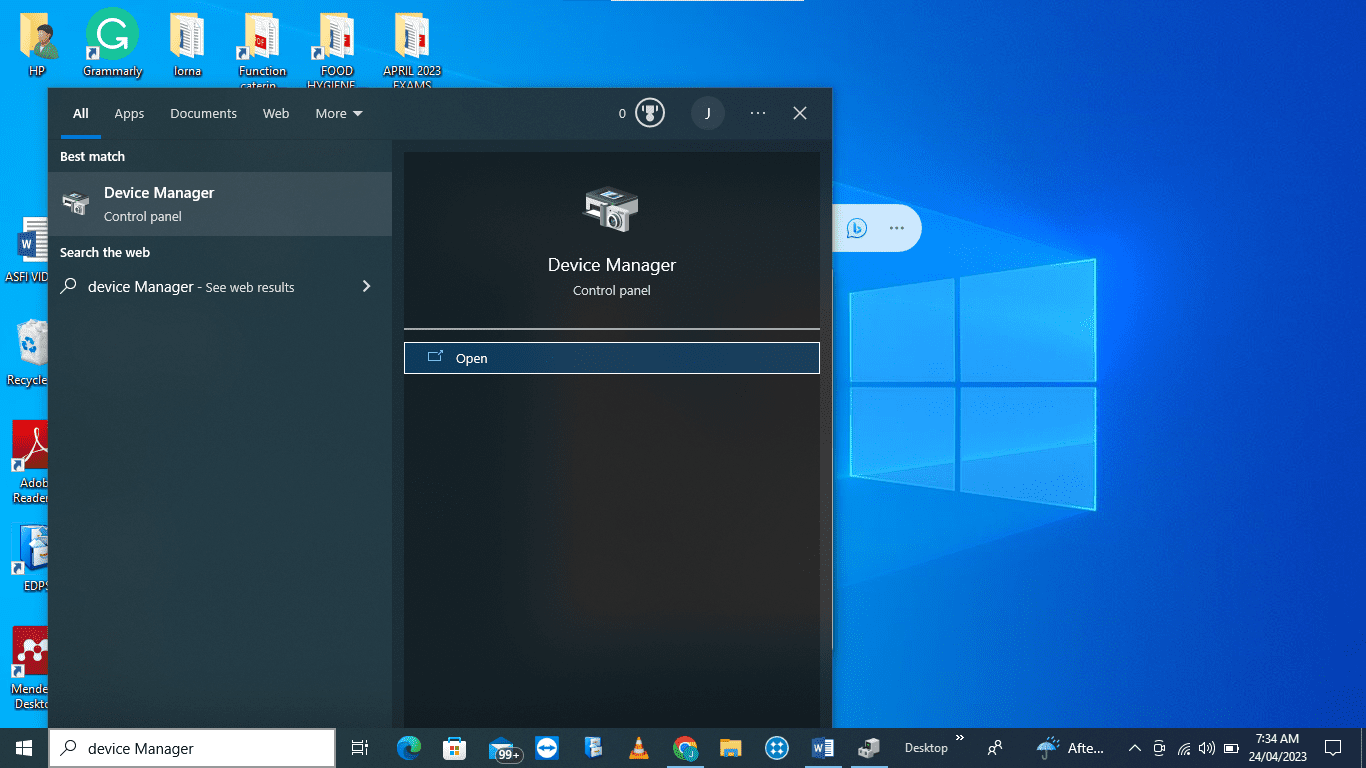
Puoi anche farlo facendo clic su Tasto finestra + R per avviare la finestra di dialogo Esegui. Immettere devmgmt.msc quindi premere fare clic su OK per aprire Gestione dispositivi
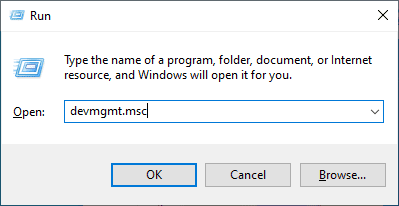
2. Apertura di Gestione dispositivi Mostra tutto l’hardware installato nel computer. Per aggiornare i driver di un particolare hardware, fare clic sul segno > prima del nome dell’hardware per espandere il menu e visualizzare i driver disponibili per l’hardware.
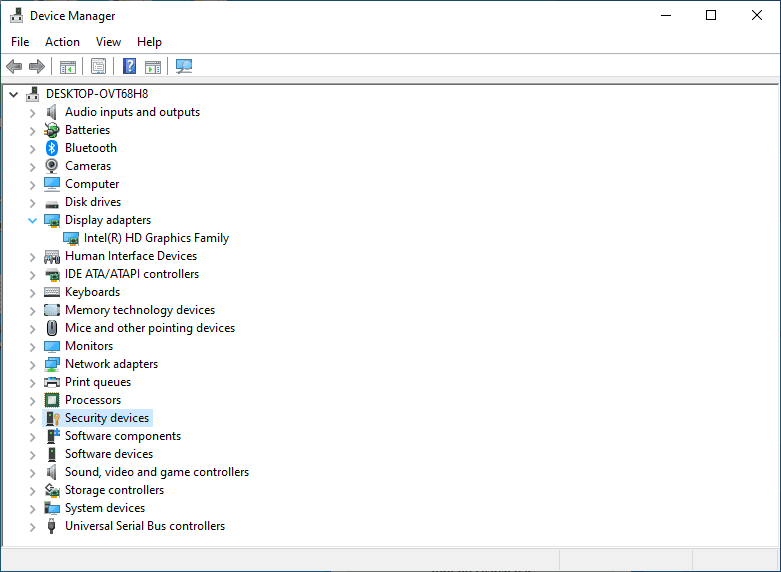
3. Fare clic con il pulsante destro del mouse sul driver disponibile e selezionare Aggiorna driver
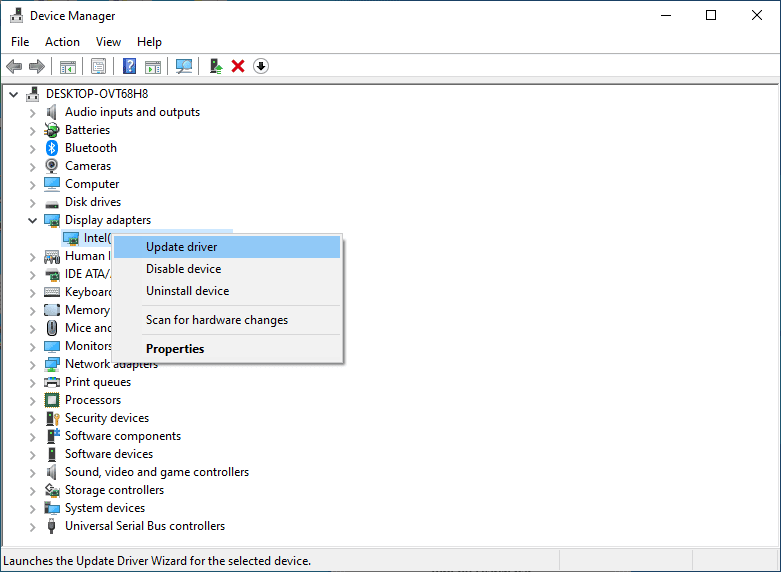
4. Selezionare Cerca automaticamente i driver. Windows cercherà quindi i driver aggiornati e li installerà nel caso in cui l’hardware non utilizzasse i driver più recenti.
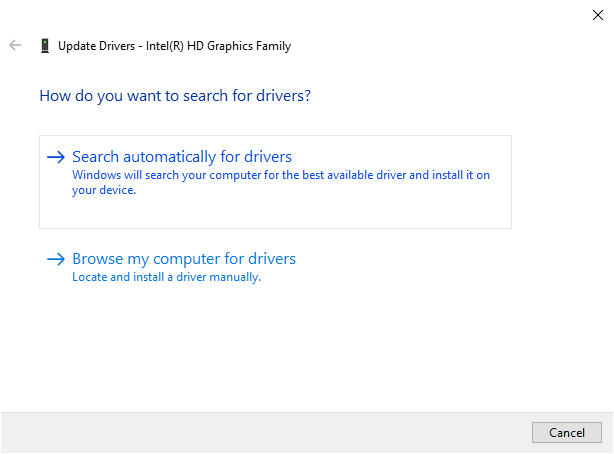
5. Riavvia il computer per iniziare a utilizzare i driver più recenti.
#2. Ripristina driver
Il rollback di un driver disinstalla il driver installato di recente e installa il driver precedente prima dell’aggiornamento. Per eseguire il rollback di un driver che ha iniziato a causare errori dopo l’aggiornamento del driver:
1. Apri Gestione dispositivi
2. Fare clic sul segno > prima dell’hardware per espandere il menu e vedere i driver disponibili. Fai clic con il pulsante destro del mouse su un driver che hai aggiornato di recente e seleziona Proprietà.
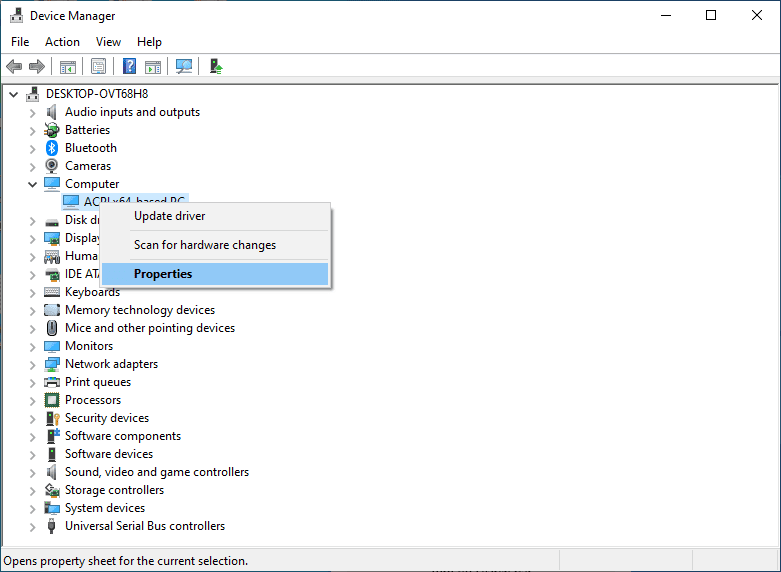
3. Nelle finestre delle proprietà del driver, selezionare la scheda Driver
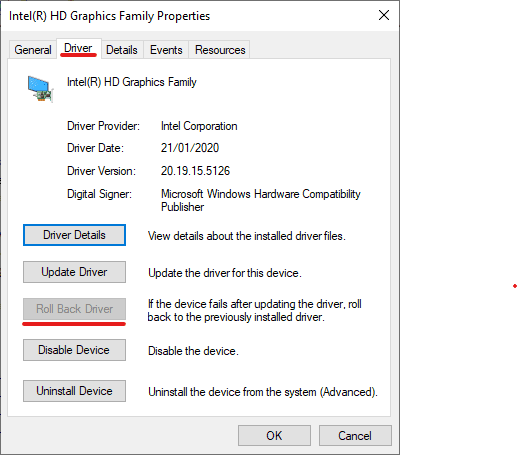
4. Se l’unità è stata aggiornata di recente, fare clic sull’opzione Ripristina driver, che sarà attiva. Questa opzione riporta il driver aggiornato alla sua versione precedente.
5. Riavvia il computer.
#3. Ripristina la build del sistema
L’errore irreversibile rilevato PnP può, a volte, verificarsi dopo l’aggiornamento del sistema operativo Windows. In questi casi, puoi tornare a una build precedente per eliminare l’errore. Per ripristinare una build precedente dopo aver aggiornato il sistema operativo Windows:
1. Apri Impostazioni
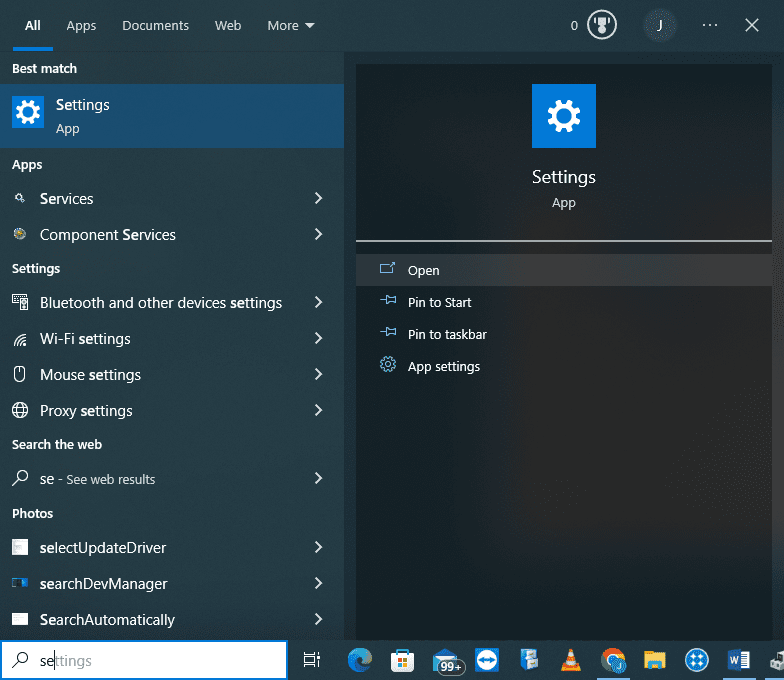
2. Selezionare Aggiornamento e sicurezza
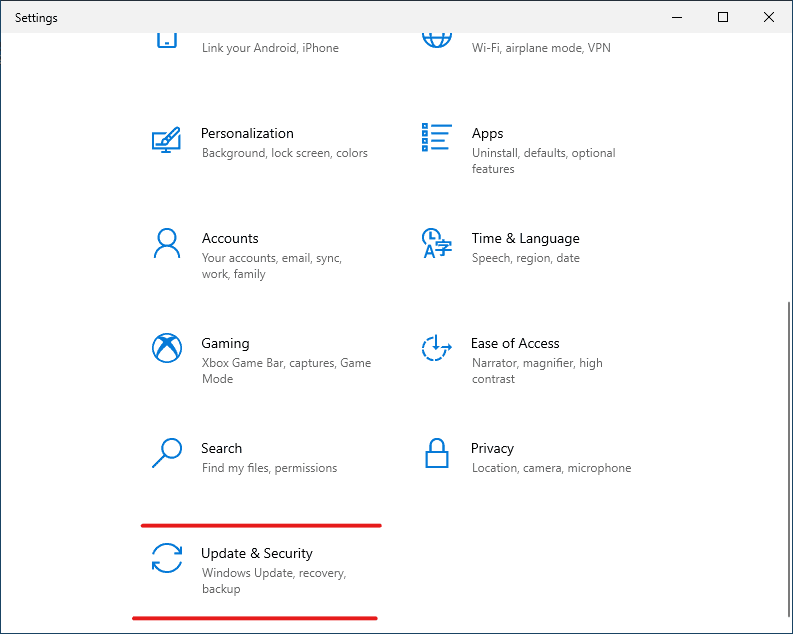
3. Fare clic su Windows Update e selezionare Visualizza cronologia aggiornamenti
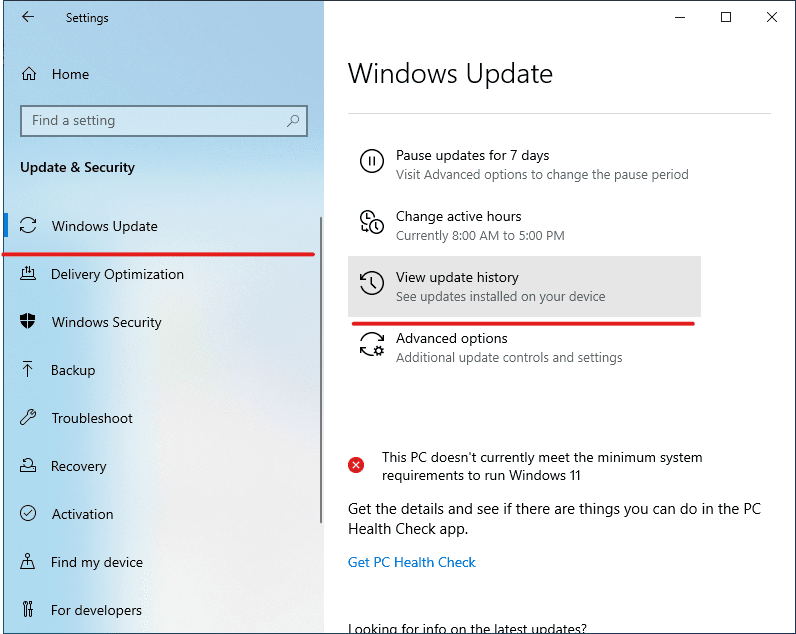
4. Fare clic su Disinstalla aggiornamenti
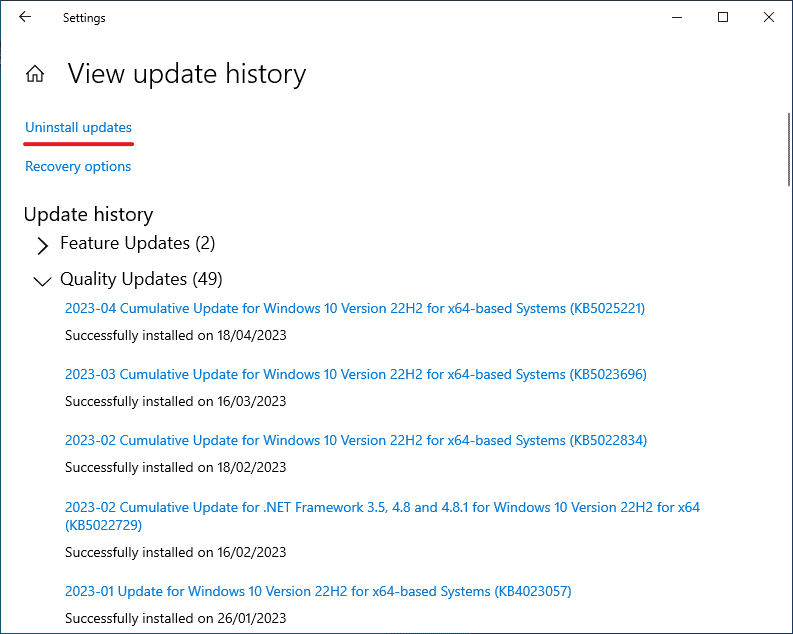
5. Nella nuova finestra, selezionare l’aggiornamento che si desidera disinstallare, quindi fare clic su Disinstalla.
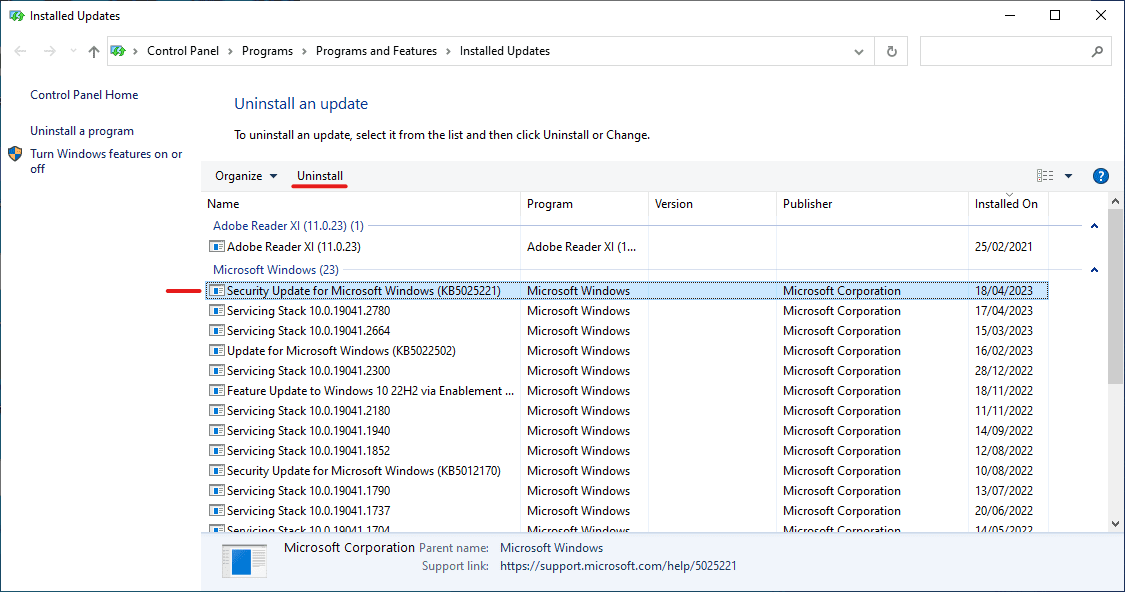
6. Riavvia il computer
#4. Eseguire Ripristino configurazione di sistema
Ripristino configurazione di sistema è uno strumento di Windows che può essere utilizzato per riportare un computer alla condizione di lavoro precedente dopo un errore di installazione, un danneggiamento dei dati o aggiornamenti problematici del sistema operativo o dei driver senza dover reinstallare il sistema operativo.
Per eseguire un Ripristino configurazione di sistema
1. Premere il tasto Windows + R per aprire la finestra di dialogo Esegui. Immettere sysdm.cpl e fare clic su OK
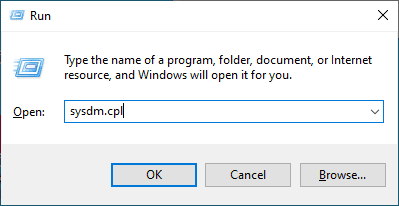
2. Nella finestra Proprietà del sistema, selezionare la scheda Protezione sistema e selezionare Ripristino configurazione di sistema
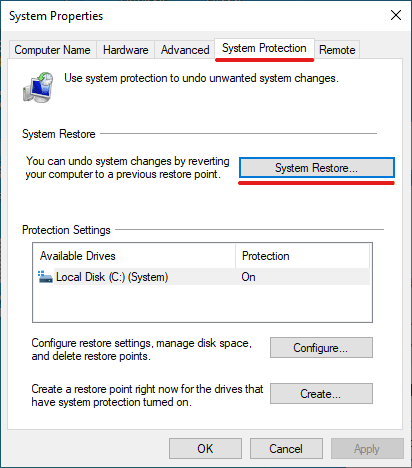
3. Nella richiesta di Ripristino configurazione di sistema visualizzata, fare clic su Avanti
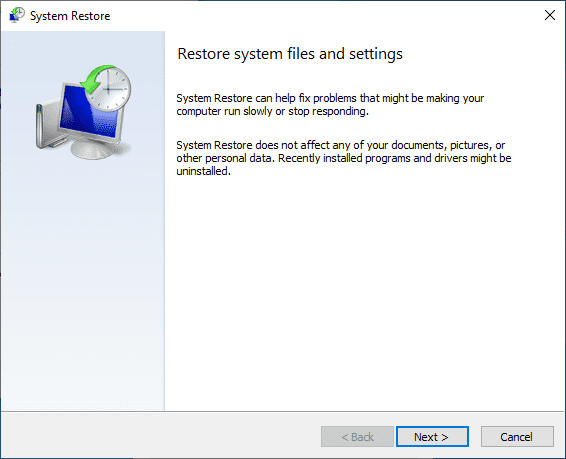
4. Selezionare un punto di ripristino che si desidera utilizzare dall’elenco visualizzato e fare clic su Ricerca programmi interessati per visualizzare i programmi ei driver interessati.
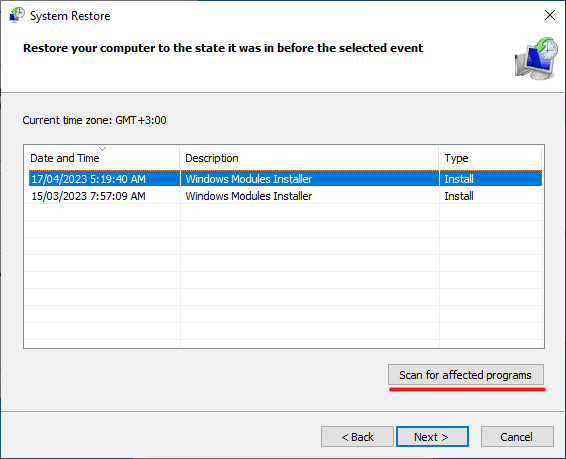
5. Se sei d’accordo con le modifiche che stanno per essere apportate, fai clic su Chiudi
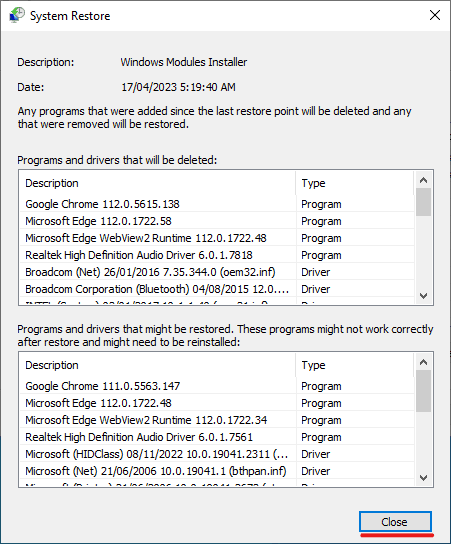
5. Selezionare il punto di ripristino preferito dopo aver visto quali programmi e driver cambieranno, quindi fare clic su Avanti
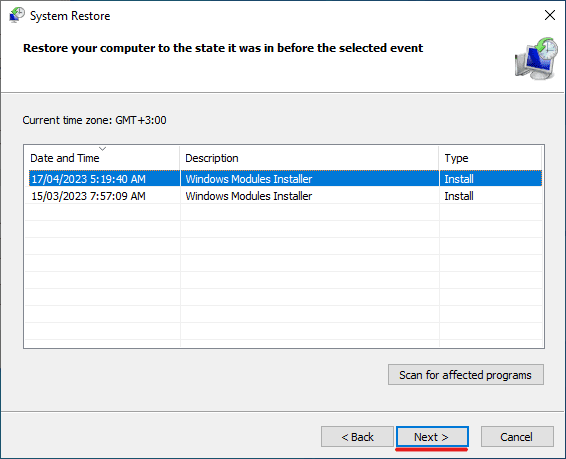
6. Fare clic su Fine per eseguire Ripristino configurazione di sistema
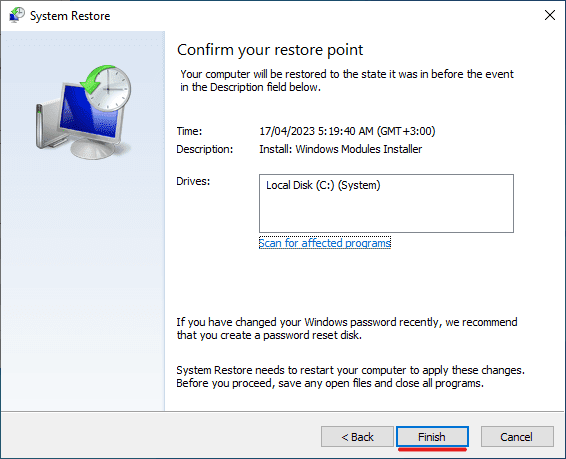
Come prevenire l’errore fatale rilevato dal PNP
Proprio come altri errori che potrebbero verificarsi durante l’utilizzo di Windows, gli utenti possono adottare misure per prevenire il verificarsi di PNP_DETECTED_FATAL_ERROR. Alcune misure che gli utenti possono adottare per prevenire questo errore includono:
#1. Mantieni aggiornati i tuoi driver

I driver obsoleti sono una delle principali cause di PNP_DETECTED_FATAL_ERROR. Il funzionamento di Windows richiede driver aggiornati affinché gli utenti possano utilizzare le periferiche collegate ai loro computer. Avere driver obsoleti, quindi, si traduce in errori.
Per essere al sicuro, si consiglia di aggiornare regolarmente i driver per garantire prestazioni ottimali, maggiore sicurezza e funzionalità migliori ed evitare errori.
#2. Evita di installare software non affidabile
Internet è pieno di software crackato, che consente agli utenti di utilizzare il software senza pagare licenze o abbonamenti. Sebbene questo possa sembrare un modo semplice per evitare di pagare per il software, spesso software crackato o software ottenuto da fonti non attendibili contiene codice dannoso.
Ciò può comportare il danneggiamento di file critici nel computer, come i file del driver, con conseguenti errori di schermata blu. Per evitare ciò, assicurati di ottenere il tuo software da fonti attendibili.
#3. Cerca virus e malware
Il sistema operativo Windows ha un gran numero di utenti e quindi è spesso il bersaglio di molti virus e malware. È possibile ottenere virus e malware scaricando software da fonti non attendibili, accedendo a siti Web ed e-mail dannosi con malware allegato o trasferendoli tramite dispositivi di archiviazione rimovibili come dischi flash.
Un’infezione da malware può comportare la cancellazione di file di sistema critici e il danneggiamento dei driver e quindi provocare il guasto del sistema PnP. Per sicurezza, installa un antivirus sul tuo computer e scansiona regolarmente alla ricerca di virus e malware.
#4. Effettua backup frequenti

Gli errori della schermata blu a volte possono comportare la perdita dei dati dell’utente. Dal momento che non si può mai essere sicuri se si verificherà o meno un tale errore e se porterà alla perdita di dati, è una buona abitudine eseguire regolarmente il backup dei dati.
Un buon modo per farlo è eseguire il backup dei dati online o su un supporto di archiviazione rimovibile come un disco rigido. In questo modo, anche se riscontri un errore con schermata blu che provoca la perdita di dati, i tuoi dati sensibili non andranno persi.
Conclusione
Un errore con schermata blu come PNP_DETECTED_FATAL_ERROR può essere un’esperienza spiacevole in quanto può causare la perdita di dati o l’impossibilità di utilizzare il computer. Questi errori derivano spesso da problemi relativi all’hardware collegato a un computer e ai rispettivi driver.
Per essere al sicuro, aggiorna regolarmente i driver, installa un antivirus e scansiona i virus, esegui backup di file critici ed evita di installare software da fonti non attendibili. Nel caso in cui incontri PNP_DETECTED_FATAL_ERROR, prova i metodi suggeriti per risolvere l’errore per risolvere l’errore.
Puoi anche leggere alcuni modi migliori per correggere il codice di errore di Windows 0x80070057 e il codice di errore 0x800704cf.

